CAD偏移命令如何用? |
您所在的位置:网站首页 › cad输入偏移命令后输不了偏移距离 › CAD偏移命令如何用? |
CAD偏移命令如何用?
|
导语概要
1、首先,我们打开CAD2014,在绘图页面打开我们需要修改的文件。2、我们按住鼠标左键,框选住需要偏移的图形。3、选中对象后,直接输入偏移对象快捷键“o”,按下空格键确认命令。4、进入偏移命令后,我们要输入偏移距离,之后按空格键进行确定。5、设置偏移距离后,我们需要指定偏移方向。将鼠标放在偏移方向一侧,系统会自动出现偏移线条。按下鼠标左键,即可确定偏移命令。 大家好,我是小溜,在我们日常工作中使用“CAD软件”时会遇到各种各样的问题,不管是新手还是老手都会遇到自己不知道的问题,比如“CAD偏移命令如何用?”,那么今天小编就讲解一下该问题吧!此教程共分为以下几个步骤,希望这个教程能帮助到各位小伙伴! 1、首先,我们打开CAD2014,在绘图页面打开我们需要修改的文件。 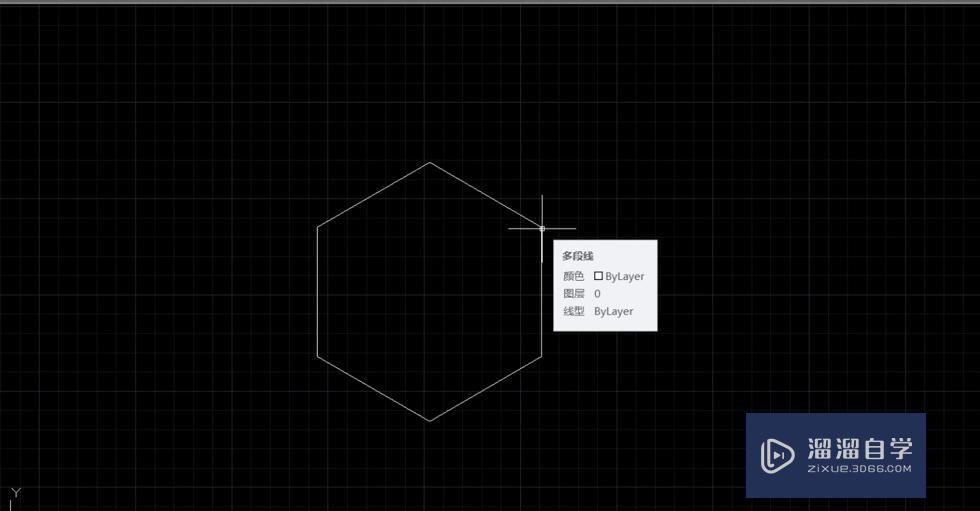 2、我们按住鼠标左键,框选住需要偏移的图形。 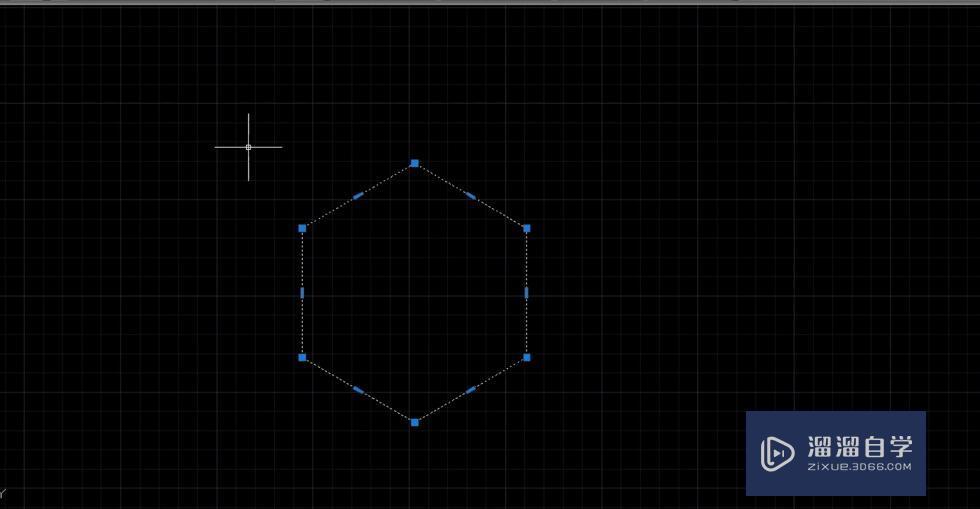 3、选中对象后,直接输入偏移对象快捷键“o”,按下空格键确认命令。 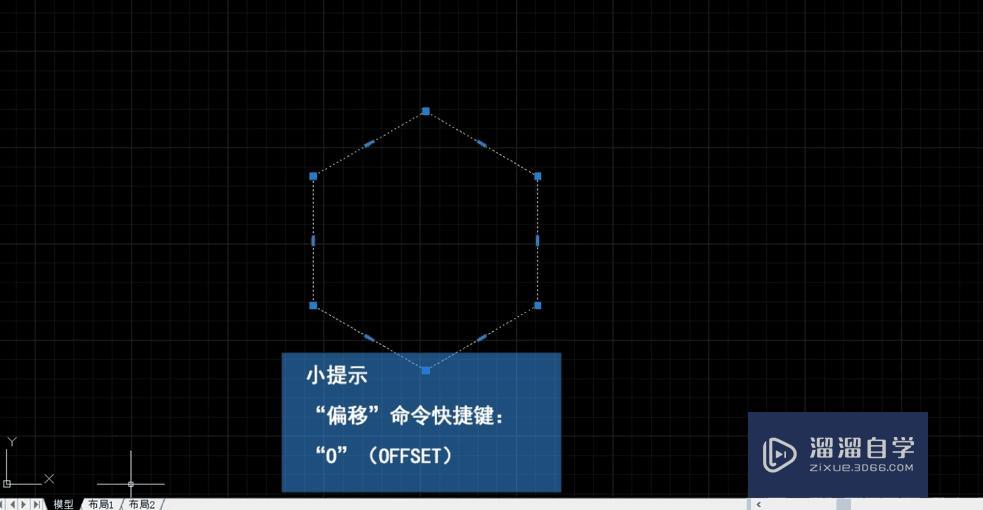 4、进入偏移命令后,我们要输入偏移距离,之后按空格键进行确定。 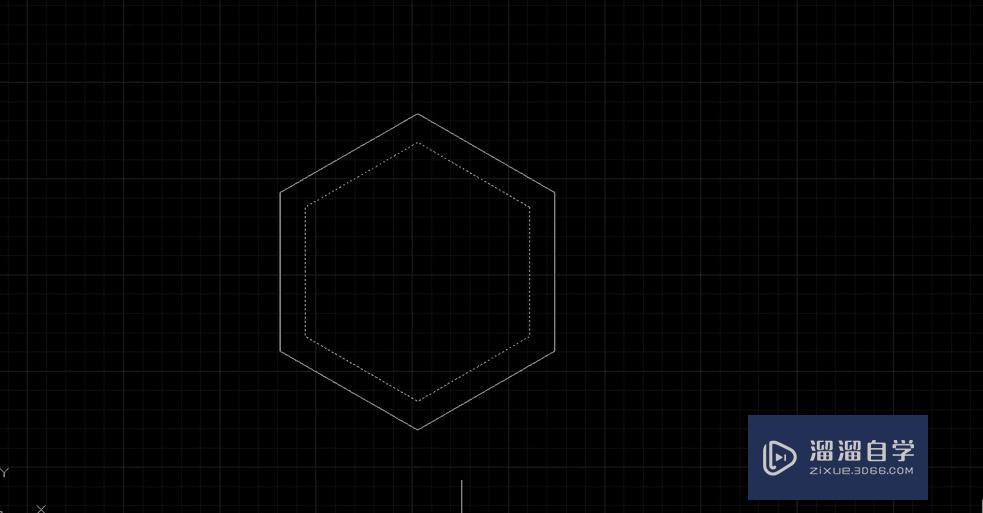 5、设置偏移距离后,我们需要指定偏移方向。将鼠标放在偏移方向一侧,系统会自动出现偏移线条。按下鼠标左键,即可确定偏移命令。 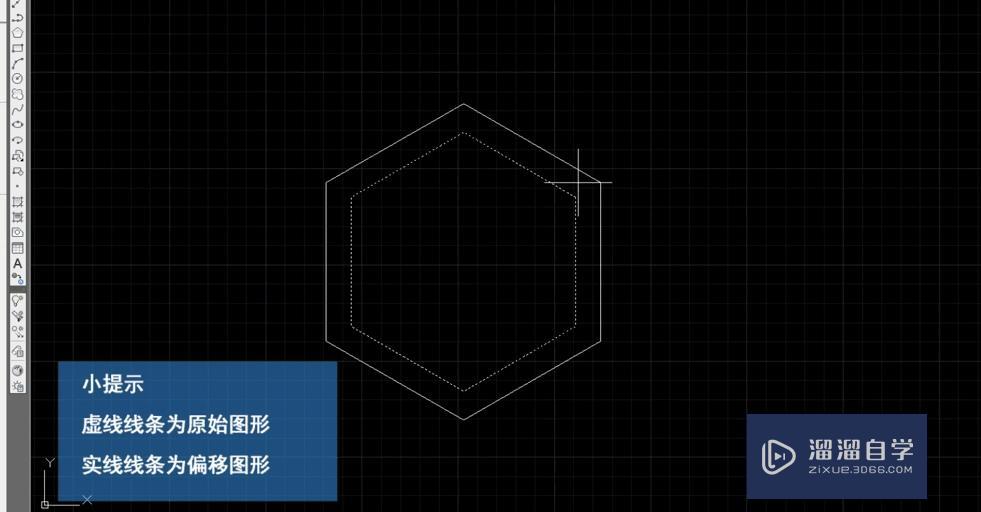 以上内容使用到的电脑型号:联想(Lenovo)天逸510S;系统版本:Windows7;软件版本:CAD2014。 以上就是“CAD偏移命令如何用?”的全部内容了。小伙伴们可要用心学习哦!虽然刚开始接触CAD软件的时候会遇到很多不懂以及棘手的问题,但只要沉下心来先把基础打好,后续的学习过程就会顺利很多了。 如果小伙伴们还有其他关于CAD软件的问题,也可以来向小溜咨询哦!最后,如果你觉得文章有用就请点赞或者评论吧!希望小编今天所介绍的内容能够为你带来有用的帮助! 《点击观看视频教程》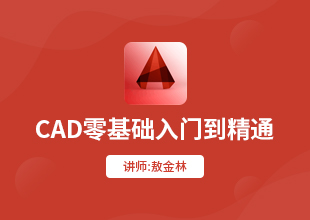 免费学习
AutoCAD偏移命令的使用教程
免费学习
AutoCAD偏移命令的使用教程
基础入门 23人看过 立即学习 |
【本文地址】
今日新闻 |
推荐新闻 |